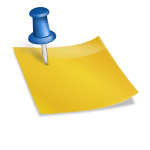우리가 금융 업무를 볼 때 자주 등장하는 서류로 주민등록등본이 있다. 이러한 주민등록등본과 같은 서류를 발급받기 위해서는 사실 주민센터를 방문하는 것이 가장 쉽고 확실한 방법이지만 업무시간에 제한이 있어 시간을 알아보지 않고 방문할 경우 헛걸음으로 돌아오는 상황이 발생하기도 한다.하지만 서류가 필요한 상황은 갑자기 찾아올 수도 있기 때문에 이번에는 인터넷을 통해 24시간 원할 때 주민등록등본을 발급받는 방법과 함께 PDF 파일로 저장하는 방법까지 소개해보려고 한다. 주민등록등본인터넷발급방법
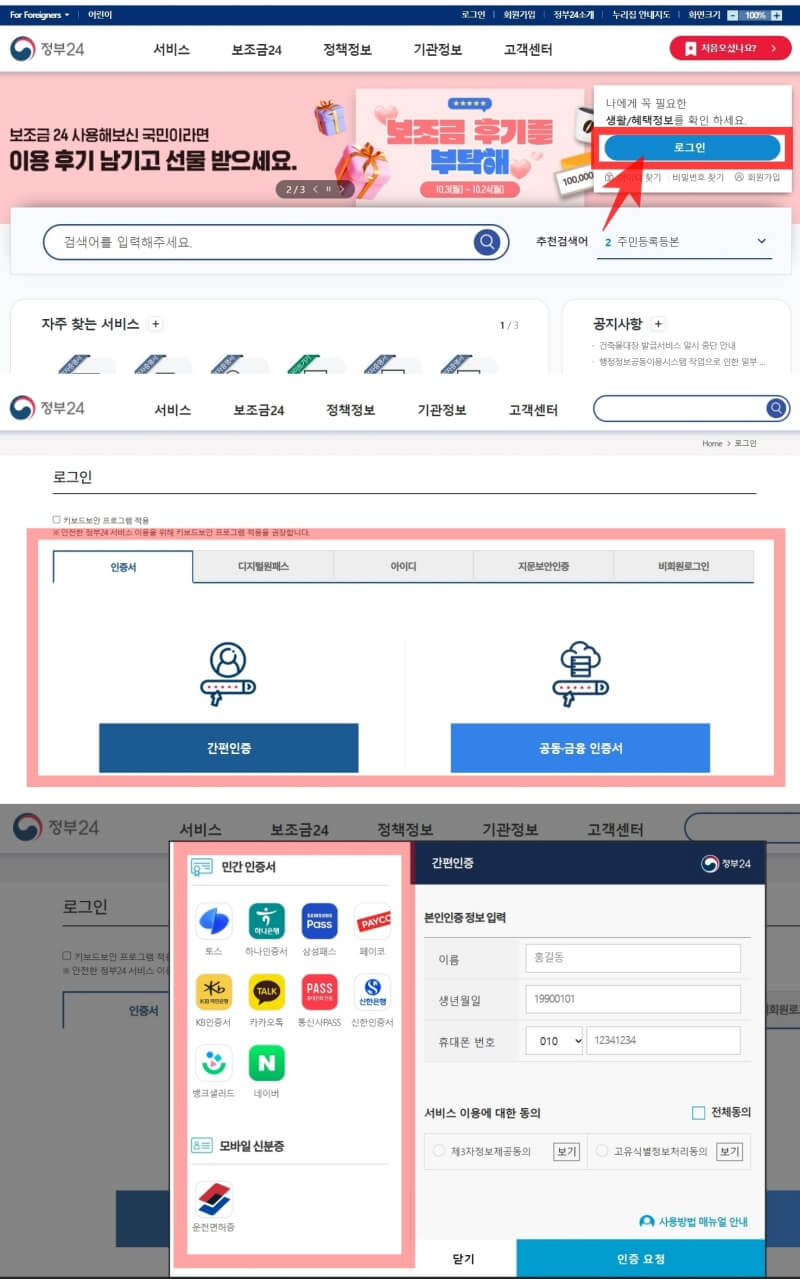
우선 네이버 검색을 통해 ‘정부24’를 검색해 홈페이지에 접속하자.
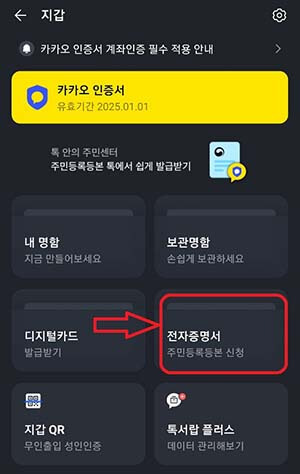
정부24 홈페이지에 접속하면 자주 찾는 서비스를 통해 주민등록등본 발급을 찾을 수 있다. 서비스 클릭으로 접속해주자.

이제 발급을 누르면 주민등록등본 발급 절차가 시작된다. 당연히 직접 발급받아 직접 인쇄까지 하는 과정이기 때문에 별도의 수수료는 부과되지 않는다.참고로 굳이 로그인도 할 필요는 없다. 홈페이지에 아이디가 있으면 로그인해도 되지만 어차피 인증서를 통한 본인인증 과정을 거쳐야 해 필자는 비회원으로 진행했다.
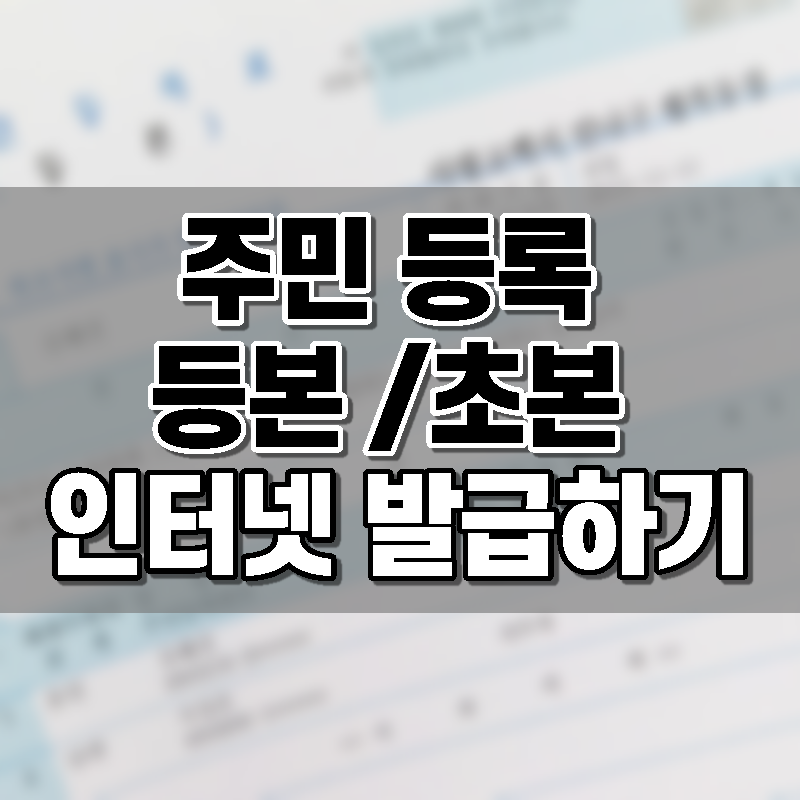
다음은 약관 동의와 정보 입력이다. 여기서 빨간색 사각형 표시를 해준 이름과 주민등록번호, 그리고 보안문자까지가 필수 입력사항이어서 연락처의 경우 따로 입력할 필요는 없다. 정보 입력까지 완료한 후 확인 눌러주자.여기서 또 다른 약관 동의와 정보 입력 사이에 있는 키보드 보안 프로그램은 이전 공인인증서인 공동인증서를 이용해 인증 절차를 진행하는 것이 아니라면 따로 설치하지 않아도 된다.
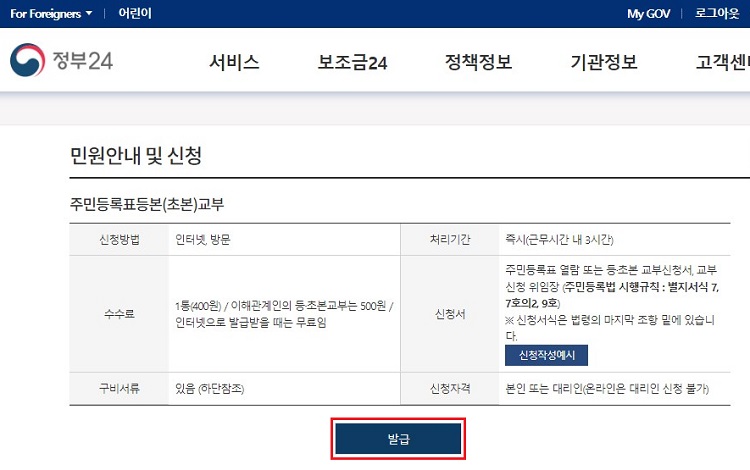
발급사항을 설정하고 민원신청을 클릭하면 마지막에 앞서 말한 본인인증 화면이 뜬다. 간편인증과 공동인증서, 금융인증서 모두 사용할 수 있으니 원하는 인증서를 통해 진행해주자.
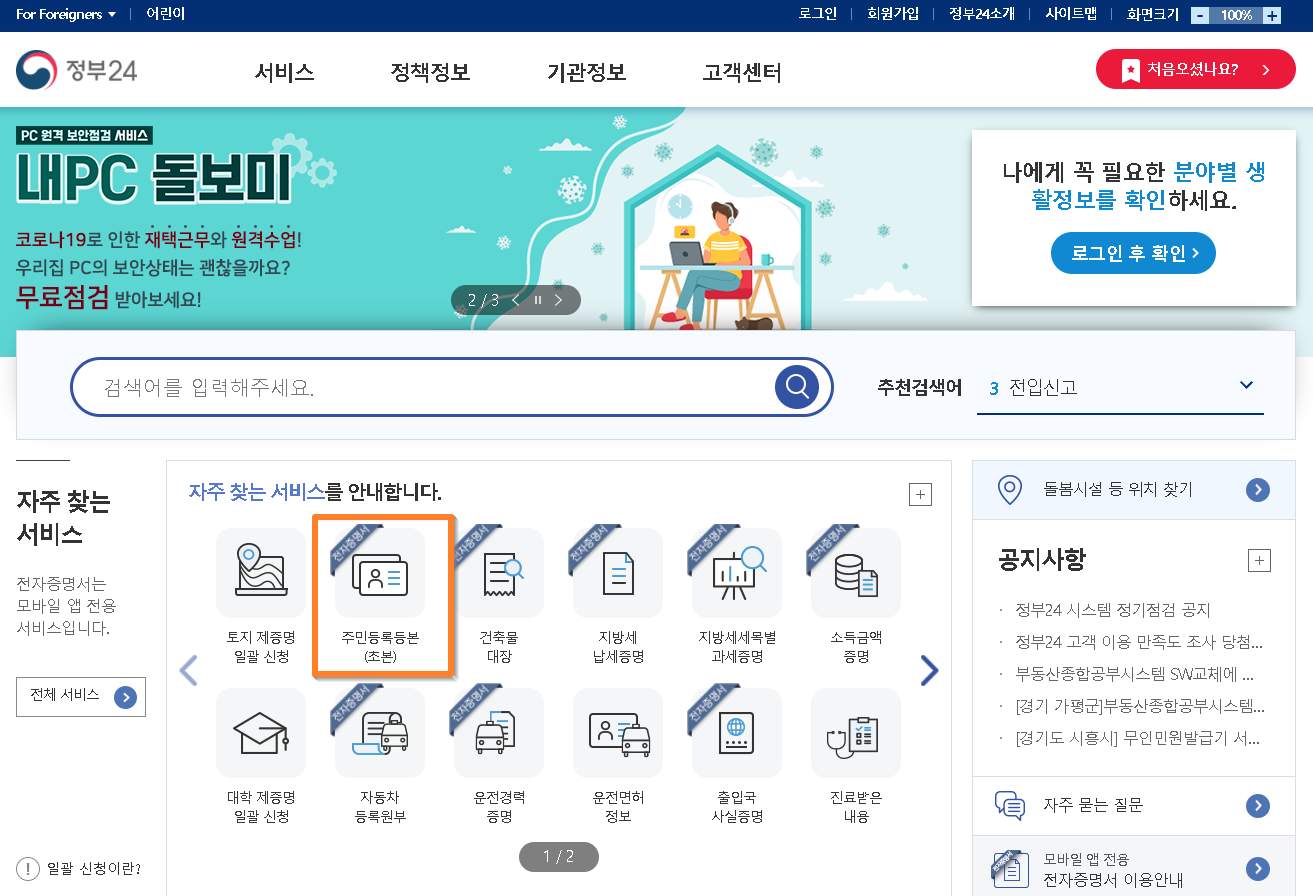
주민등록등본 발급은 여기까지다. 문서 출력을 통해 인쇄를 진행하면 된다.앞으로 PDF 파일로 저장하는 방법을 설명하겠지만 저장하고 싶은 분도 문서 출력을 눌러주기는 마찬가지다. 주민등록등본PDF저장방법실제 PDF 저장이 따로 있는 것은 아니고 사람들이 잘 모르는 창의 기본 기능을 이용해주는 것으로 대부분의 문서는 이 방법으로 PDF 저장이 가능하다.방법은 간단하게 문서 인쇄를 누른 후 위 이미지와 같은 팝업이 나오면 진행이 가능하다. 원래 설정된 프린터가 나와 있는 ‘대상’을 누르면 PDF로 저장 옵션이 나오게 되고, 해당 옵션에서 옵션으로 대상을 변경해주면 저장이 가능하다.수시로 서류를 발급받는 분들께 조금은 번거롭게 해드렸으면 하는 바람에 여기까지.실제 PDF 저장이 따로 있는 것은 아니고 사람들이 잘 모르는 창의 기본 기능을 이용해주는 것으로 대부분의 문서는 이 방법으로 PDF 저장이 가능하다.방법은 간단하게 문서 인쇄를 누른 후 위 이미지와 같은 팝업이 나오면 진행이 가능하다. 원래 설정된 프린터가 나와 있는 ‘대상’을 누르면 PDF로 저장 옵션이 나오게 되고, 해당 옵션에서 옵션으로 대상을 변경해주면 저장이 가능하다.수시로 서류를 발급받는 분들께 조금은 번거롭게 해드렸으면 하는 바람에 여기까지.